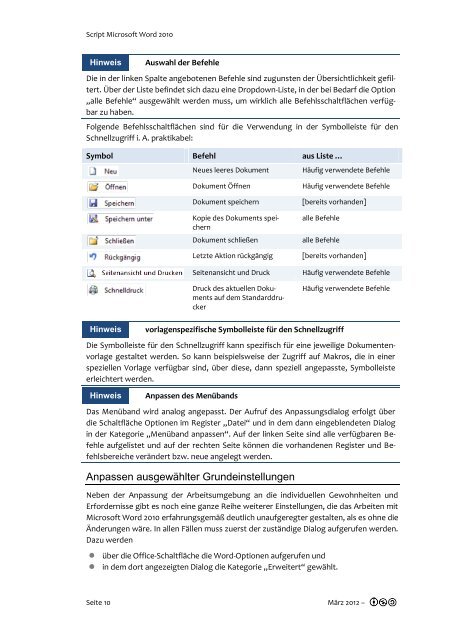Script MS Office Word 2010 - Umsonst(T)raum
Script MS Office Word 2010 - Umsonst(T)raum
Script MS Office Word 2010 - Umsonst(T)raum
Sie wollen auch ein ePaper? Erhöhen Sie die Reichweite Ihrer Titel.
YUMPU macht aus Druck-PDFs automatisch weboptimierte ePaper, die Google liebt.
<strong>Script</strong> Microsoft <strong>Word</strong> <strong>2010</strong><br />
Hinweis Auswahl der Befehle<br />
Die in der linken Spalte angebotenen Befehle sind zugunsten der Übersichtlichkeit gefiltert.<br />
Über der Liste befindet sich dazu eine Dropdown-Liste, in der bei Bedarf die Option<br />
„alle Befehle“ ausgewählt werden muss, um wirklich alle Befehlsschaltflächen verfügbar<br />
zu haben.<br />
Folgende Befehlsschaltflächen sind für die Verwendung in der Symbolleiste für den<br />
Schnellzugriff i. A. praktikabel:<br />
Symbol Befehl aus Liste …<br />
Neues leeres Dokument Häufig verwendete Befehle<br />
Dokument Öffnen Häufig verwendete Befehle<br />
Dokument speichern [bereits vorhanden]<br />
Kopie des Dokuments speichern<br />
alle Befehle<br />
Dokument schließen alle Befehle<br />
Letzte Aktion rückgängig [bereits vorhanden]<br />
Seitenansicht und Druck Häufig verwendete Befehle<br />
Druck des aktuellen Dokuments<br />
auf dem Standarddrucker<br />
Hinweis vorlagenspezifische Symbolleiste für den Schnellzugriff<br />
Häufig verwendete Befehle<br />
Die Symbolleiste für den Schnellzugriff kann spezifisch für eine jeweilige Dokumentenvorlage<br />
gestaltet werden. So kann beispielsweise der Zugriff auf Makros, die in einer<br />
speziellen Vorlage verfügbar sind, über diese, dann speziell angepasste, Symbolleiste<br />
erleichtert werden.<br />
Hinweis Anpassen des Menübands<br />
Das Menüband wird analog angepasst. Der Aufruf des Anpassungsdialog erfolgt über<br />
die Schaltfläche Optionen im Register „Datei“ und in dem dann eingeblendeten Dialog<br />
in der Kategorie „Menüband anpassen“. Auf der linken Seite sind alle verfügbaren Befehle<br />
aufgelistet und auf der rechten Seite können die vorhandenen Register und Befehlsbereiche<br />
verändert bzw. neue angelegt werden.<br />
Anpassen ausgewählter Grundeinstellungen<br />
Neben der Anpassung der Arbeitsumgebung an die individuellen Gewohnheiten und<br />
Erfordernisse gibt es noch eine ganze Reihe weiterer Einstellungen, die das Arbeiten mit<br />
Microsoft <strong>Word</strong> <strong>2010</strong> erfahrungsgemäß deutlich unaufgeregter gestalten, als es ohne die<br />
Änderungen wäre. In allen Fällen muss zuerst der zuständige Dialog aufgerufen werden.<br />
Dazu werden<br />
über die <strong>Office</strong>-Schaltfläche die <strong>Word</strong>-Optionen aufgerufen und<br />
in dem dort angezeigten Dialog die Kategorie „Erweitert“ gewählt.<br />
Seite 10 März 2012 –